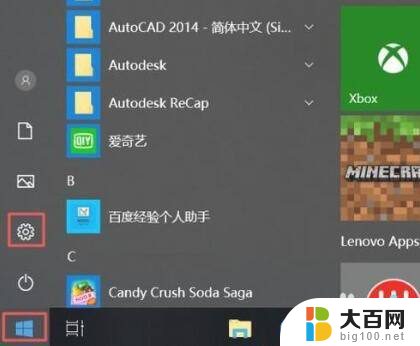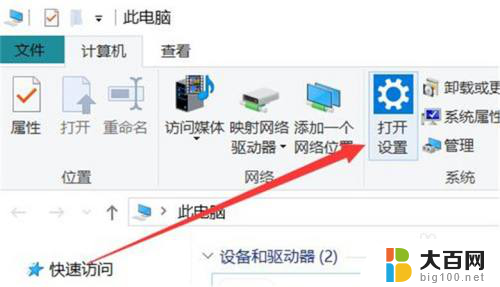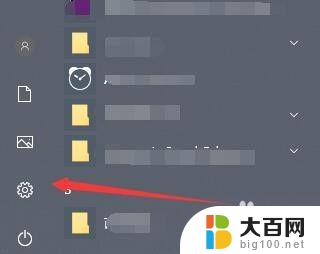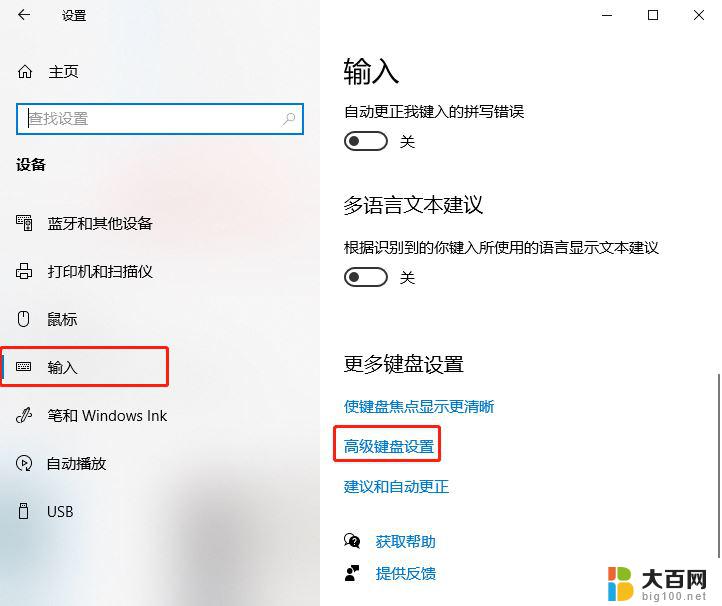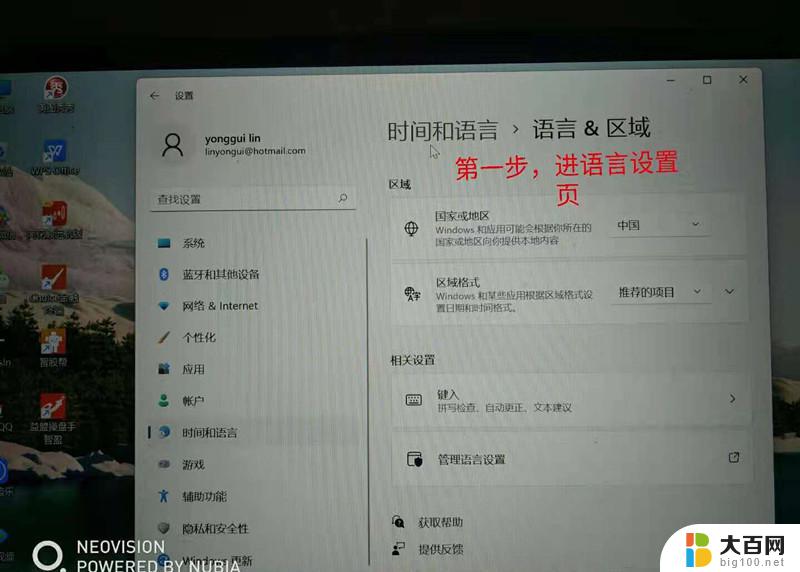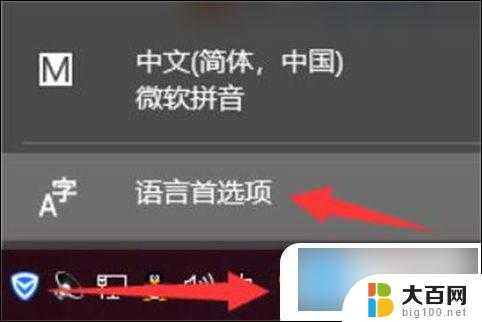windows10输入法只能打英文 win10输入法只能输入英文怎么办
更新时间:2024-09-14 17:14:17作者:big100
在日常使用电脑的过程中,我们经常会碰到一些问题,比如在使用Windows 10系统时,输入法只能输入英文而无法切换至中文,这种情况让很多用户感到困惑和不便,因为在日常沟通中,中文输入是必不可少的。面对这种情况,我们应该怎么办呢?接下来我们将探讨一些解决方法和技巧,帮助大家解决这一问题。
windows10输入法只能打英文怎么办
1、单击【设置】。
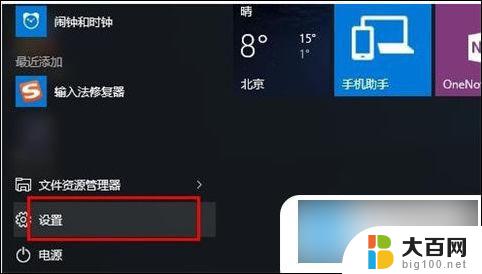
2、在设置中,点击【时间和语言(语言、区域、日期)】。
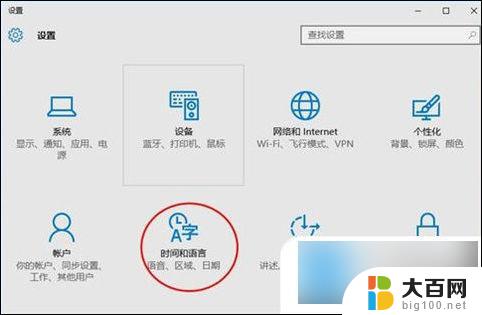
3、然后选择【区域和语言】,再点击【中文(中华人民共和国)windows显示语言】。
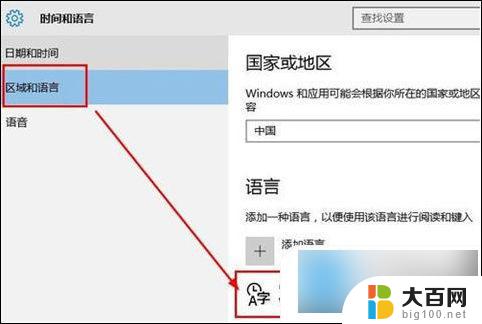
4、点击后面的【选项】。
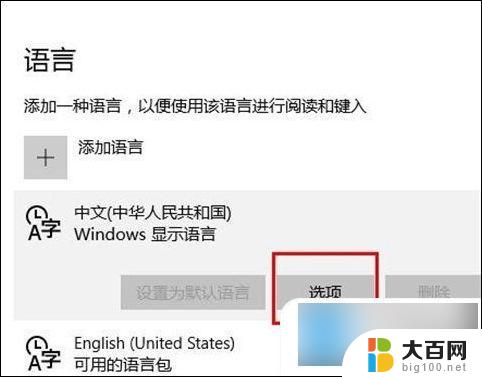
5、找到下面的微软拼音输入法。
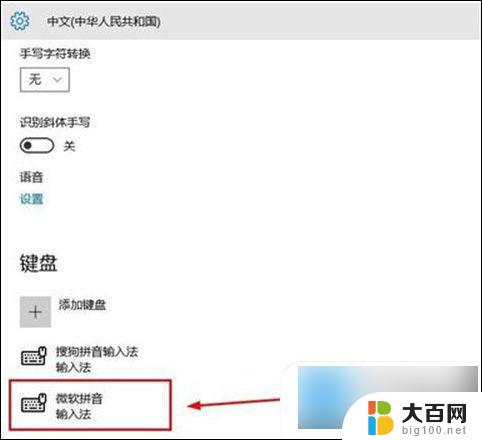
6、由于已经安装了搜狗拼音输入法,所以选择删除win10自带中文输入法。点击【微软拼音输入法】后的删除。
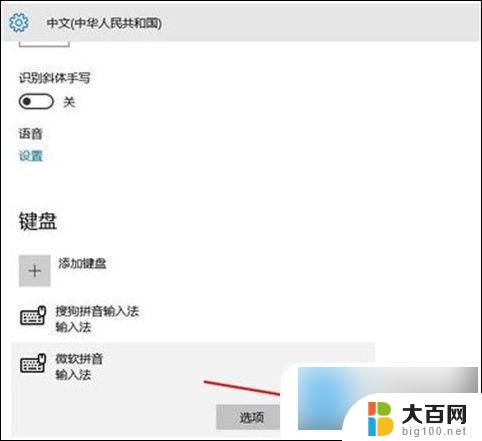
7、然后就只剩下搜狗输入法了,这样。在进行输入的时候就可以按下新的快捷键windows键+空格键切换中英输入法了。

以上是关于Windows 10输入法只能打英文的全部内容,如果你遇到这种情况,可以尝试根据以上方法来解决,希望对大家有所帮助。